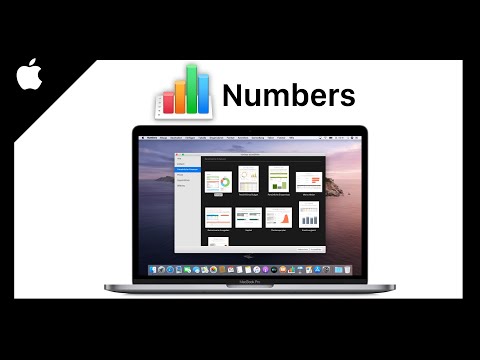SAP steht für Systemanwendungen und Produkte in der Datenverarbeitung und ist ein beliebtes Werkzeug, das von Werken und Herstellern verwendet wird. In diesem wikiHow zeigen wir dir, wie du mit IW21 eine einfache Benachrichtigung in SAP erstellst. Je nach Version/Release/Level Ihrer SAP-Software müssen Sie möglicherweise andere Codes (IW26) verwenden oder ein etwas anderes Setup sehen, aber die wichtigsten Eingabeaufforderungen werden hier behandelt.
Schritte

Schritt 1. Öffnen Sie SAP
Sie finden diese in Ihrem Startmenü oder in Ihrem Anwendungsordner im Finder.

Schritt 2. Tippe "IW21" in die Leiste oben auf deinem Bildschirm ein und drücke auf ↵ Enter oder ⏎ Zurück.
Ein "PM-Benachrichtigung erstellen: Startbildschirm" wird geladen. Wenn dieser Code nicht funktioniert, versuchen Sie es mit "IW26".

Schritt 3. Klicken Sie auf den Eintrag neben "Benachrichtigungstyp
" Ein neues Fenster sollte sich öffnen.

Schritt 4. Klicken Sie auf Wartungsanforderung
Wenn Sie hier mehr als eine Benachrichtigungsart haben, suchen Sie nach "Wartungsanforderung". Sobald Sie Ihre Auswahl getroffen haben, verschwindet das Fenster.

Schritt 5. Klicken Sie auf das grüne Häkchen
Sie sehen dies in der oberen linken Ecke Ihres Bildschirms und Sie sehen den Bildschirm "PM-Benachrichtigung erstellen: Wartungsanforderung".

Schritt 6. Geben Sie neben "Benachrichtigung" einen Titel für Ihre Benachrichtigung ein
" Stellen Sie sicher, dass dieser Titel Sie daran erinnert, was Sie mit dieser Aufgabe erreichen müssen.
Der Titel "Check Motor-6700" weist Sie beispielsweise an, den Motor des Geräts 6700 zu überprüfen

Schritt 7. Geben Sie den Standort des Objekts neben "Funktionaler Standort" ein
" Sobald Sie das Feld verlassen, wird der Name dieses Standorts neben dem Textfeld angezeigt.

Schritt 8. Klicken Sie auf das Symbol rechts neben "Funktionale Lok
" Dieses Symbol sieht aus wie zwei grüne Quadrate unter einem großen orangefarbenen Quadrat und sagt "Strukturliste", wenn Sie mit der Maus darüber fahren.

Schritt 9. Navigieren Sie zu dem mit der Benachrichtigung verknüpften Gerät und doppelklicken Sie darauf
Klicken Sie auf die Pfeile, um Abschnitte der Liste zu erweitern, um das oben aufgeführte spezifische Objekt zu finden.
Sobald Sie auf den Gerätenamen doppelklicken, wird das Feld neben "Geräte" automatisch ausgefüllt

Schritt 10. Geben Sie eine Beschreibung der Benachrichtigung in "Betreff Langtext
" Sie können genauer beschreiben, was mit dem Motor von 6700 nicht stimmt.

Schritt 11. Klicken Sie auf das Symbol zum Speichern
Dieses Symbol sieht aus wie eine Diskette, die Sie oben auf Ihrem Bildschirm sehen.